Sblocca il potere della traduzione in Google Chrome: una guida completa
Questa guida fornisce una procedura dettagliata passo-passo per sfruttare le funzionalità di traduzione integrate di Google Chrome per la navigazione web multilingue senza soluzione di continuità. Scopri come tradurre intere pagine Web, selezionare il testo e personalizzare le tue impostazioni di traduzione per superare senza sforzo le barriere linguistiche.
Passaggio 1: accedere al menu Impostazioni
Individua e fai clic sull'icona del menu Chrome (di solito tre punti verticali o tre linee orizzontali) nell'angolo in alto a destra della finestra del browser.
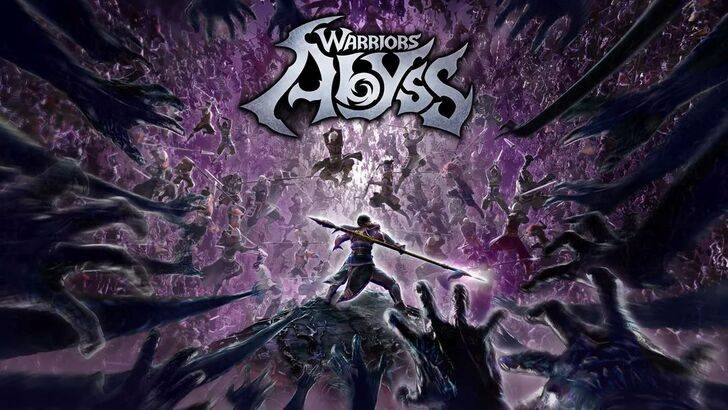
Passaggio 2: navigare in impostazioni
Nel menu a discesa, selezionare l'opzione "Impostazioni". Questo aprirà la pagina delle impostazioni di Chrome.

Passaggio 3: individuare le impostazioni di traduzione
Nella parte superiore della pagina delle impostazioni, troverai una barra di ricerca. Immettere "Traduci" o "Lingue" per trovare rapidamente le impostazioni pertinenti.

Passaggio 4: accedere alle preferenze linguistiche
Una volta visualizzati i risultati della ricerca, individuare l'opzione "Lingue" o "traduzione" e fare clic su di essa.
Passaggio 5: gestione delle lingue
Questa sezione elenca le lingue supportate dal browser. È possibile aggiungere nuove lingue, rimuovere quelle esistenti o regolare il loro ordine di preferenza.
Passaggio 6: abilitazione traduzione automatica
Fondamentalmente, assicurarsi che la possibilità di "offrire di tradurre pagine che non si trovano in una lingua che leggi" sia abilitata. Ciò spingerà Chrome a offrire automaticamente la traduzione per pagine in lingue diverse dalla lingua predefinita.
Seguendo questi passaggi, sarai in grado di tradurre in modo efficiente le pagine Web e il testo selezionato all'interno di Google Chrome, migliorando significativamente la tua esperienza di navigazione multilingue.















